 Este trabalho é licenciado sob uma licença internacional Creative Commons Attribution-NonCoercial-ShareAlike 4.0 International.
Este trabalho é licenciado sob uma licença internacional Creative Commons Attribution-NonCoercial-ShareAlike 4.0 International.
Outro elemento importante no trabalho com qualquer sistema de comunicação pictográfica, como o ARASAAC,
é a inclusão de texto em todos os pictogramas. É aconselhável sempre adicionar o texto por duas razões:
- o interlocutor deve saber o significado de cada um dos pictogramas ao intervir com uma pessoa que usa este sistema de comunicação e
- alguns utilizadores são capazes de memorizar o texto que acompanha os pictogramas, o que pode favorecer o trabalho subsequente para a aquisição da leitura global.
No menu de Personalização,encontramos as duas Opções de Texto: Topo e Baixo. Podemos ativá-los individualmente ou em conjunto (em casos de bilinguismo). As duas opções de texto utilizam a mesma caixa de diálogo para personalização.
Quando seleciona a caixa de verificação ‘Texto Superior’,aparece automaticamente a primeira caixa de diálogo e o texto associado aparece automaticamente na parte superior do glifo.
A primeira opção disponível é a seleção linguística. Clicar no idioma atual abre um separador com todos os idiomas em que os glifos
ARASAAC
são traduzidos. Quando mudamos para qualquer outro idioma, o texto superior muda automaticamente para esse idioma.
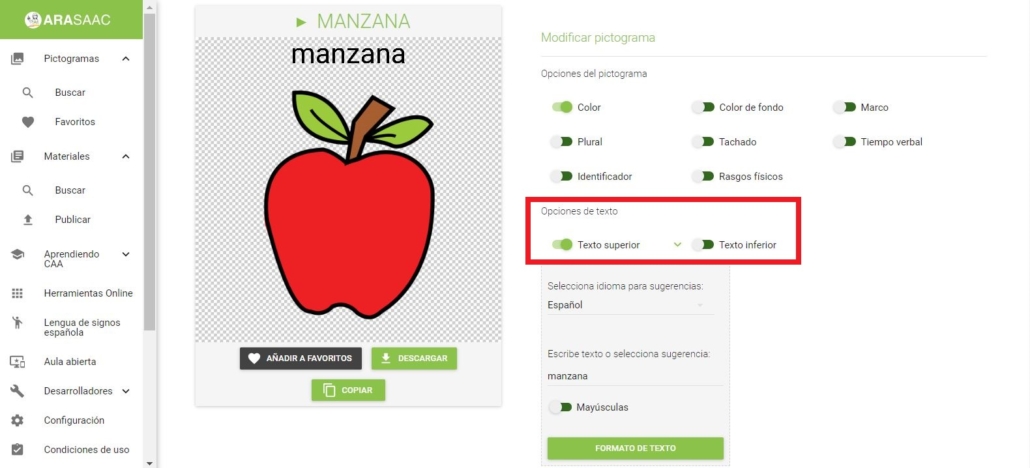
Na imagem a seguir, mostramos-lhe um exemplo em que selecionamos a língua espanhola no topo e na parte inferior, fizemos algumas combinações com outras línguas.
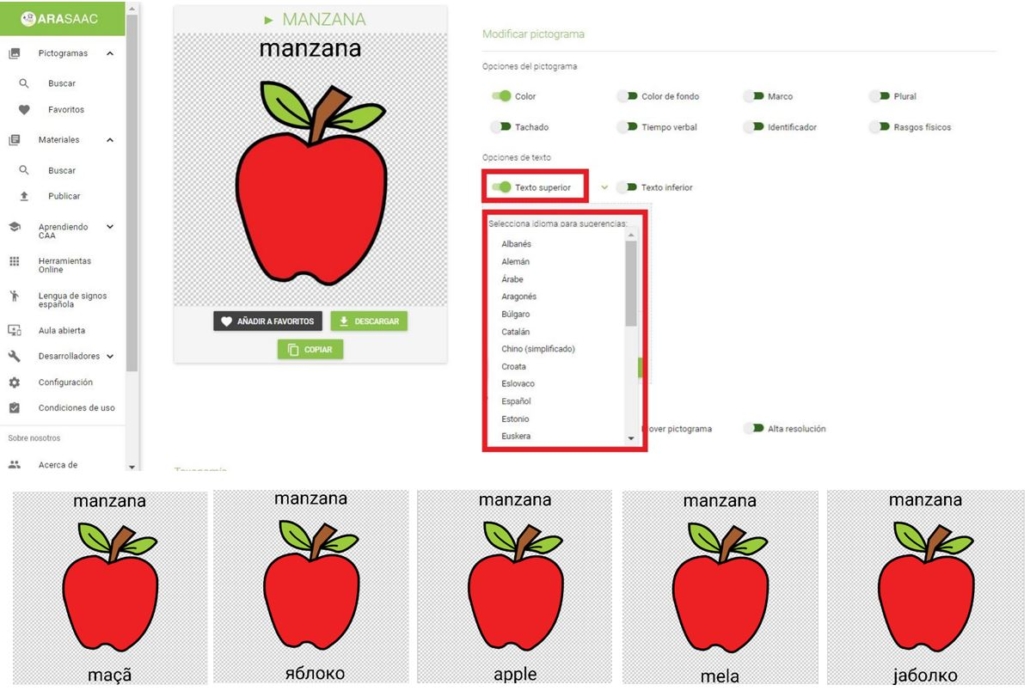
Outra opção interessante quando queremos escrever o nome de uma pessoa no pictograma ou queremos ajustar o texto às particularidades da nossa língua é a opção de escrever texto ou selecionar sugestão.
Na imagem a seguir, selecionamos o pictograma de “bebé” e mudámo-lo para o seu próprio nome, “Maria”.
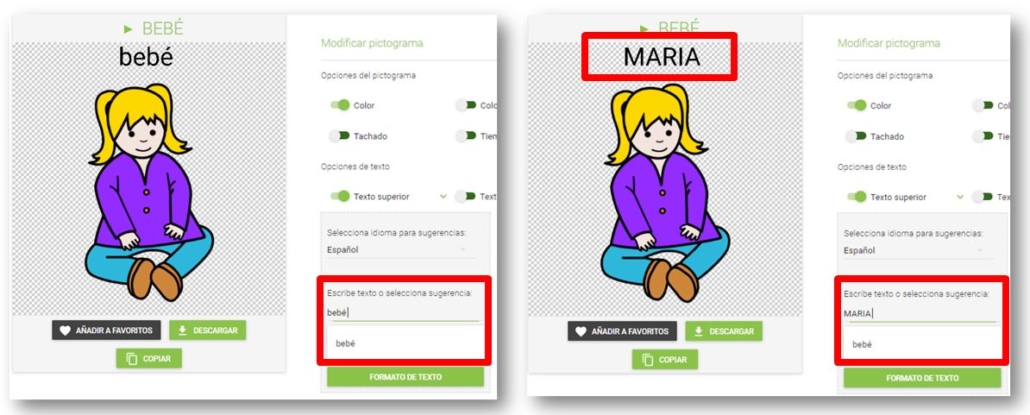
E nesta outra imagem, pode visualizar como as palavras “milho” e “piscina” aparecem nas sugestões como “milho” e “piscina”, respectivamente, como são usadas em muitos países de língua espanhola.
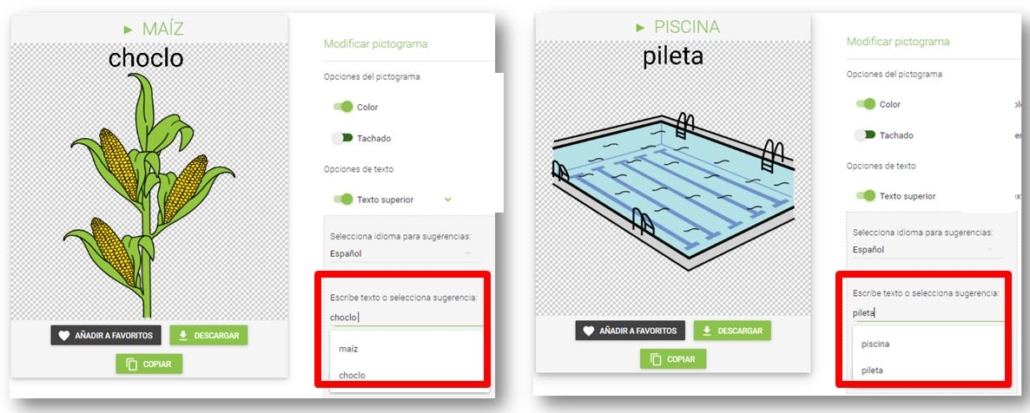
Para complementar todas as opções de texto possíveis, pode converter o texto no pictograma diretamente para letras maiúsculas e utilizar as opções de Formato de Texto para selecionar o Tipo de Cor, Tamanho e Fonte.

Recomendamos que se familiarize com as diferentes opções, para obter o máximo possível de ajuste dos pictogramas que vai utilizar nas suas criações e adaptações.












